Impression d'une visualisation, d'un canevas ou d'un tableau de bord
Vous pouvez imprimer les visualisations, les canevas ou les tableaux de bord du classeur.
Lorsque vous imprimez la visualisation ou les pages, ces dernières sont réaffichées en fonction de la taille et de l'orientation sélectionnées. Par conséquent, si vous imprimez une table, la copie imprimée ne contiendra peut-être pas toutes les lignes et colonnes de la table contenues dans la visualisation, le canevas ou le tableau de bord.
- Sur la page d'accueil, positionnez le curseur de la souris sur le classeur qui contient la visualisation, le canevas ou le tableau de bord à imprimer, cliquez sur Actions, puis sélectionnez Ouvrir.
- Dans le canevas Visualiser ou Présenter, cliquez sur Exporter
 dans la barre d'outils du classeur, puis sur l'icône du réseau social à utiliser. Par exemple, Slack.
dans la barre d'outils du classeur, puis sur l'icône du réseau social à utiliser. Par exemple, Slack.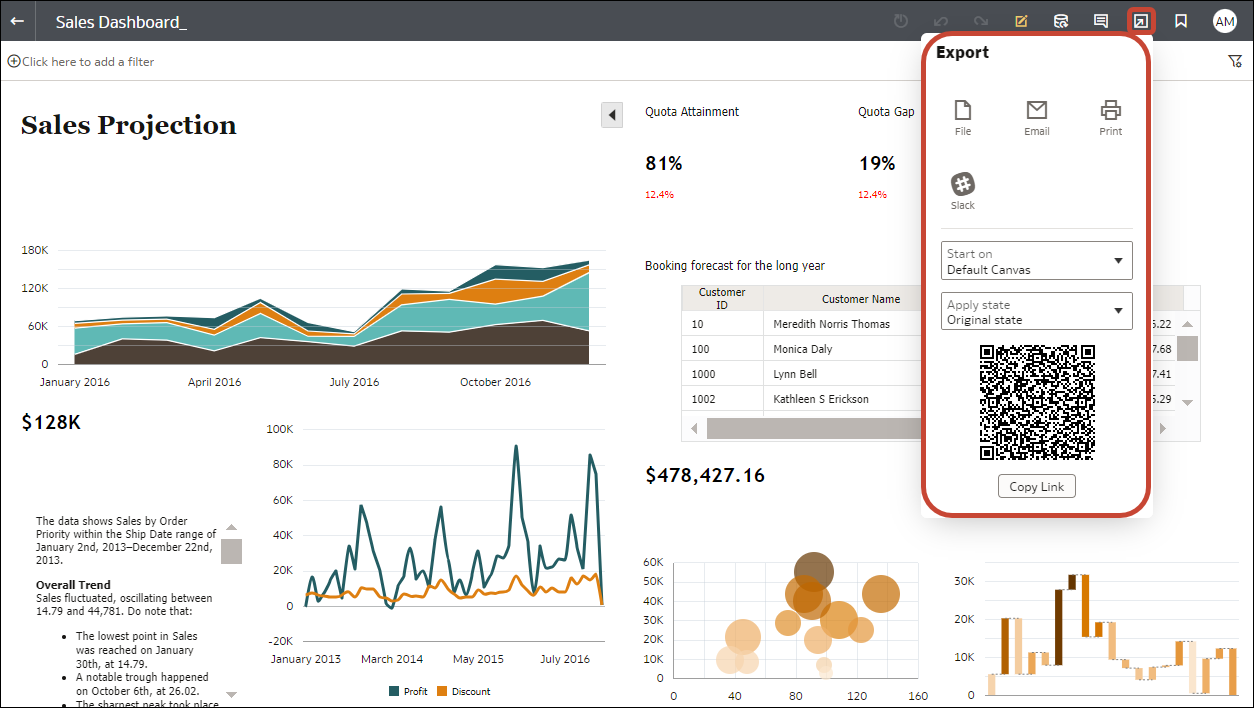
- Sélectionnez Imprimer, puis indiquez un nom et sélectionnez une option dans la liste des éléments inclus.
- Nom : vous pouvez le mettre à jour si nécessaire.
- Inclure : vous pouvez choisir d'imprimer le visuel actif, le canevas actif ou tous les canevas. Vous pouvez également cliquer sur Inclure les filtres (si des filtres existent) et sur Inclure le titre pour les inclure dans la sortie imprimée.
- Taille : vous pouvez utiliser le paramètre Personnalisé (taille par défaut) pour effectuer une impression dont la hauteur et la largeur correspondent à celles affichées à l'écran. Vous pouvez éventuellement sélectionner Mettre à l'échelle proportionnellement ou encore sélectionner une option de taille différente (par exemple, US Letter, A4).
- Orientation : vous pouvez sélectionner le format de l'impression, à savoir Paysage ou Portrait.
- Facultatif : si des filtres existent dans la visualisation, le classeur ou le tableau de bord, cliquez sur Inclure les filtres pour les inclure.
- Facultatif : pour inclure le titre, cliquez sur Inclure le titre.
- Facultatif : dans la liste Taille, sélectionnez le papier à employer. Lorsque vous choisissez l'option Personnalisé, indiquez la largeur et la hauteur en pouces (po), pixels (px) ou millimètres (mm).
- Facultatif : sélectionnez l'orientation du format d'impression.
- Cliquez sur Imprimer.